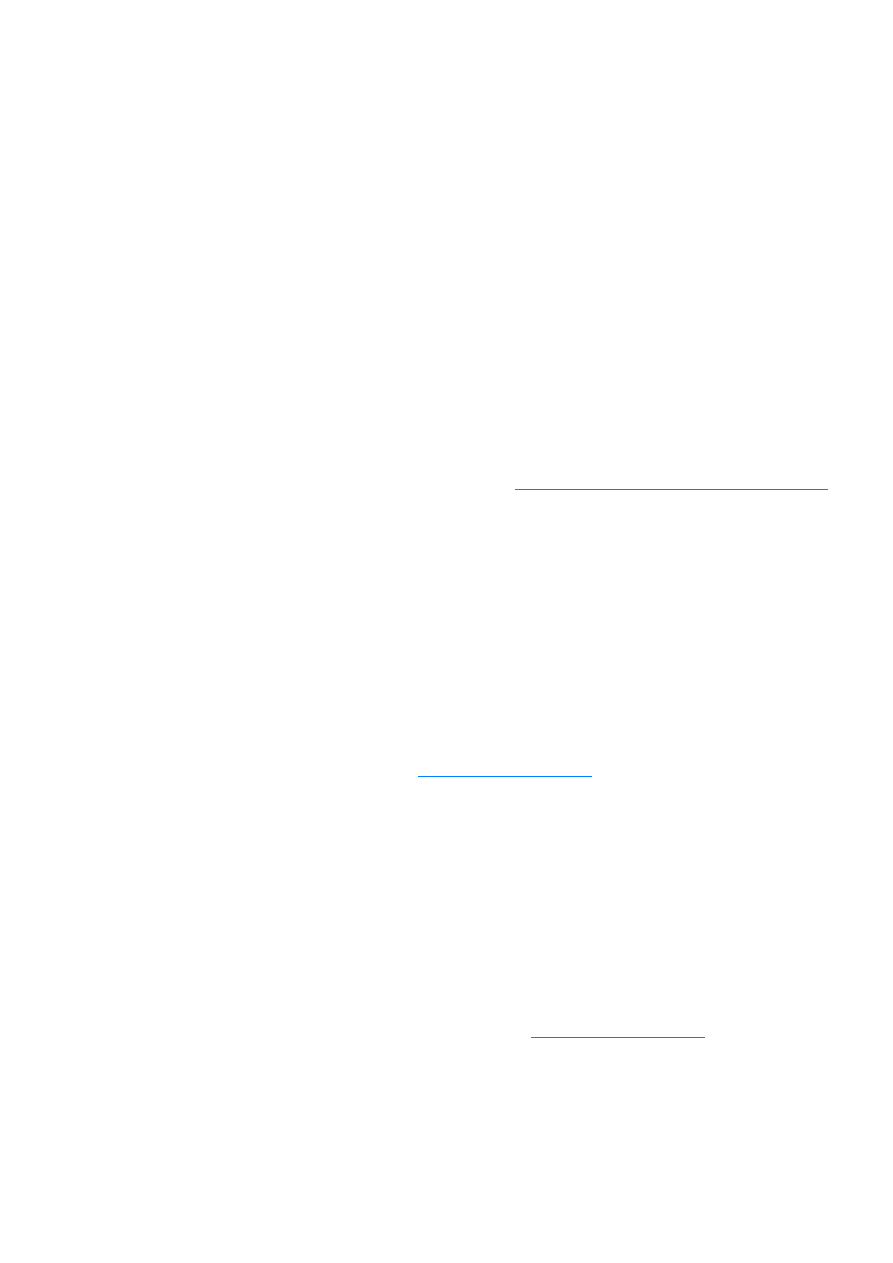
Indstillinger for udskriftskvalitet
Indstillingerne for udskriftskvalitet afgør, hvor lys eller mørk udskriften er på siden, samt hvilken
stil, grafikken udskrives i. Indstillingerne for udskriftskvalitet kan også bruges til at optimere
udskriftskvaliteten for en bestemt medietype. Se
Optimering af udskriftskvaliteten for medietyper
for at få yderligere oplysninger.
Du kan ændre indstillingerne i printeregenskaberne, så de passer til de jobtyper, du udskriver.
Følgende indstillinger for udskriftskvalitet er tilgængelige:
●
Bedste kvalitet: Der udskrives med 600 dpi, hvilket giver den bedste udskriftskvalitet. Dette
er standardindstillingen.
●
300 dpi: Opløsningen er reduceret lidt, så jobbet kan udskrives hurtigere.
●
Speciel: Denne indstilling anvendes til at angive brugerdefinerede indstillinger for
udskriftskvalitet.
●
EconoMode (Spar toner): Dokumentet udskrives ved brug af mindre toner. Denne indstilling
er nyttig, når du udskriver kladder.
Sådan ændres indstillingerne for udskriftskvalitet
1
Åbn printeregenskaberne. Se
Printeregenskaber (driver)
for at få yderligere vejledning.
2
Klik på fanen Færdigbehandling.
3
Vælg indstillingen Udskriftskvalitet.
4
Klik på Detaljer, hvis du vil vise og ændre udskrifts- og grafikindstillingerne for den valgte
indstilling.